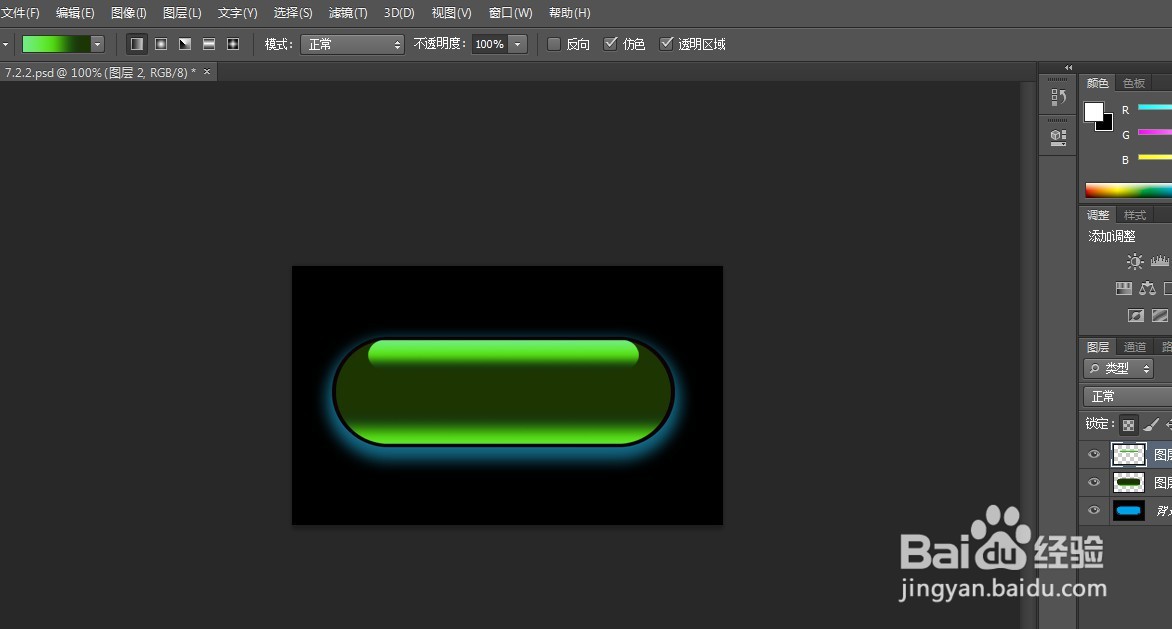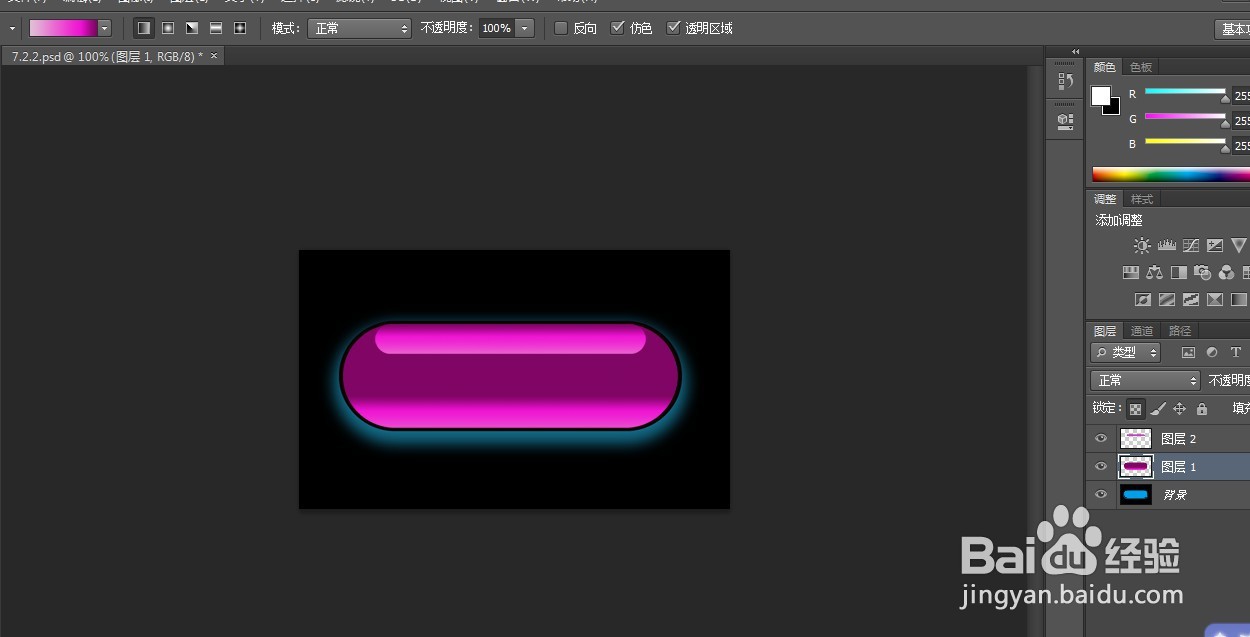1、选择渐变工具,在渐变工具选项栏按下线性渐变按钮,单击渐变颜色条,打开渐变编辑器。
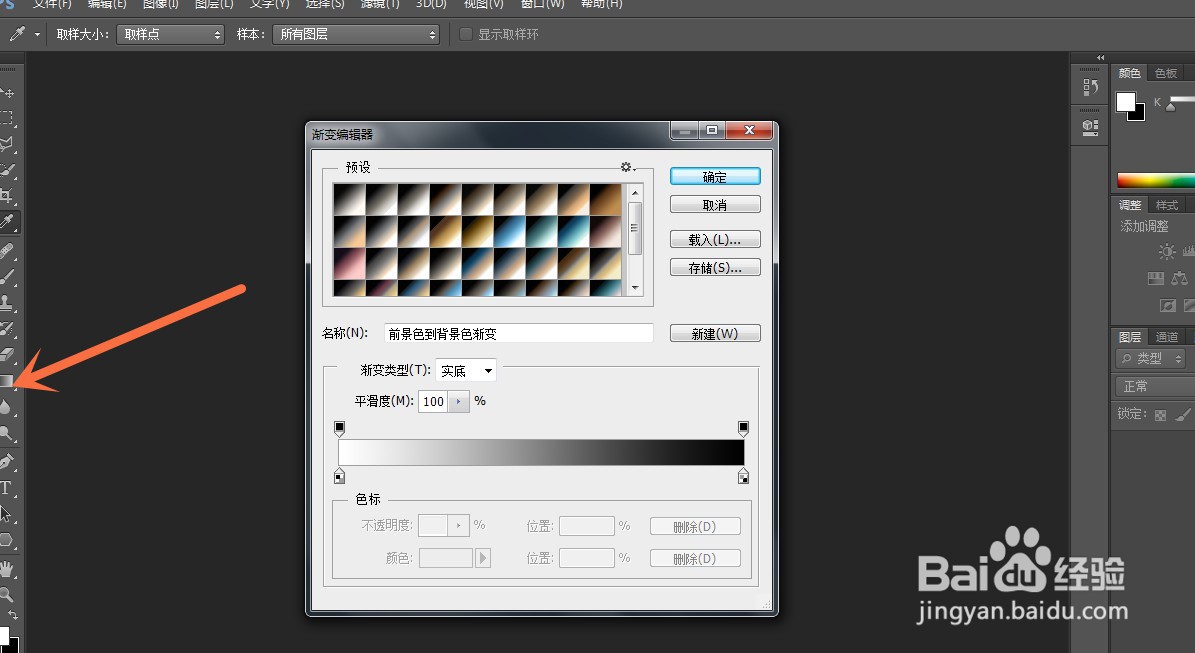
2、在“预设”选项中选择一个预设渐变,它会出现在下面的渐变条上,渐变条下面的图标是色标,单击一个色标,可将它选择。

3、单击“颜色”选项右侧的颜色块,或者双击该色标都可以打开“拾色器”,在拾色器中调整该色标的颜色,即可改变渐变的颜色。

4、选择一个标,并拖动它,或者在位置文本框输入数值,可改变渐变色的混合位置。如下图。
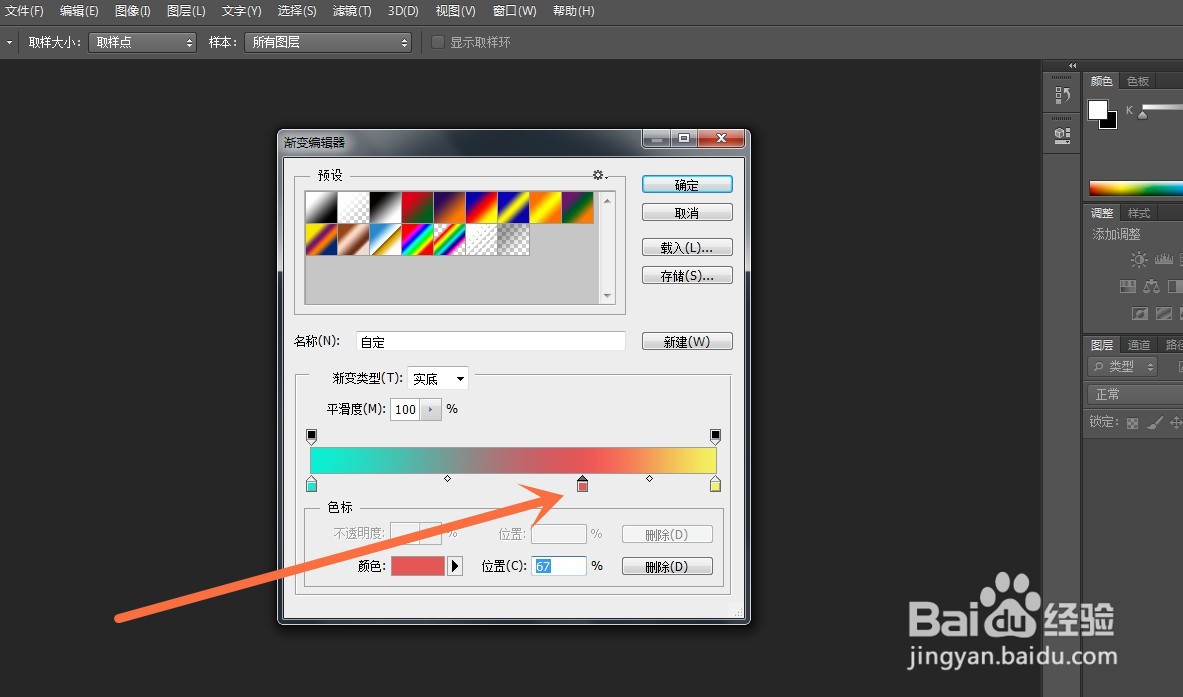
5、在渐变条下方单击可以添加新色标,单击删除按钮或者直接将他拖到渐变颜色条外可以删除该色标。
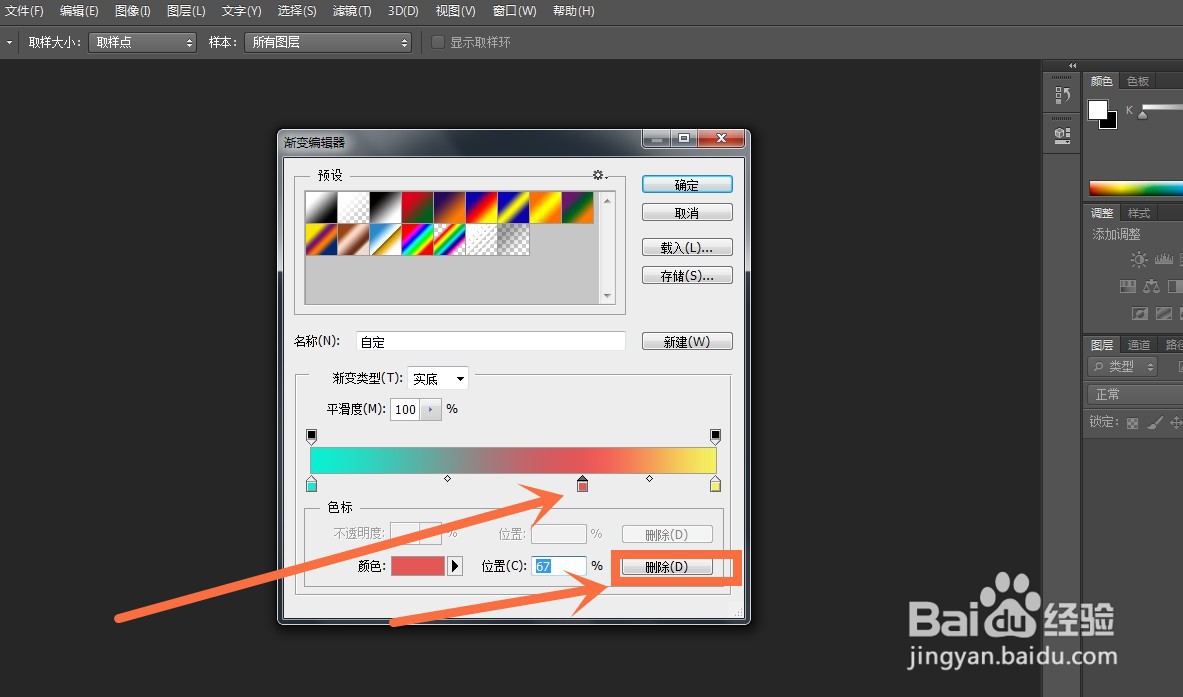
6、采用前面介绍的方法调出下图所示的渐变颜色单击确定关闭对话框。
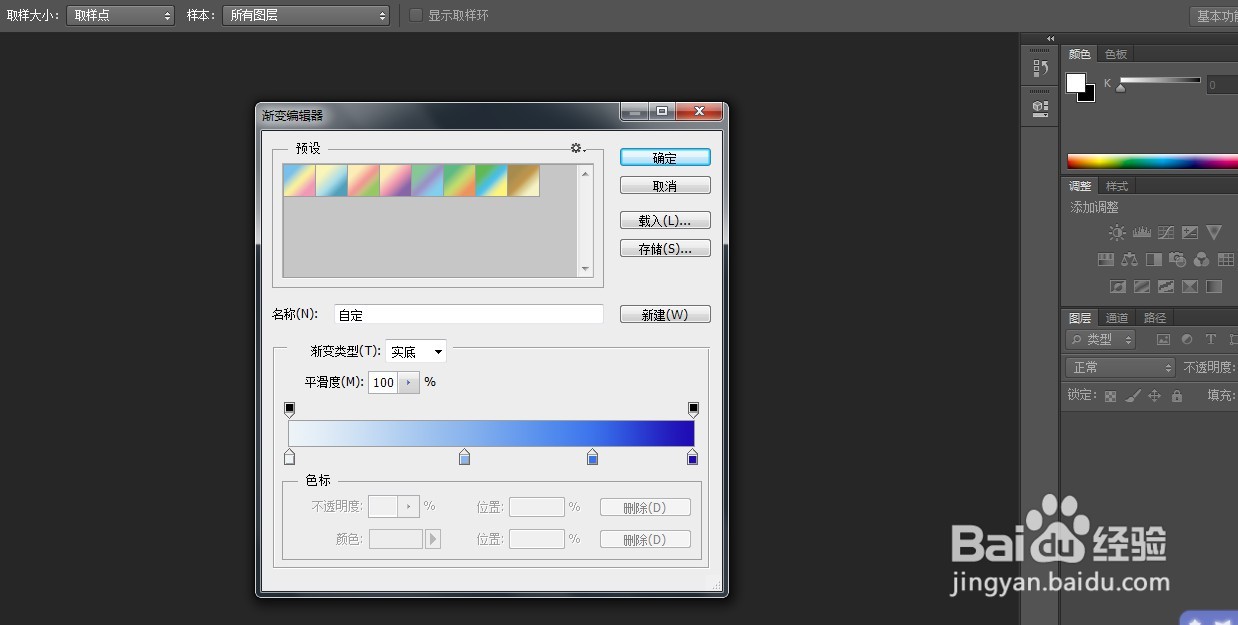
7、打开一个文件,如下图,选择“图层1”在画面按住shift键单击并拖动鼠标拉出一条直线,放开鼠标,可创建渐变。(下图为从下向上)
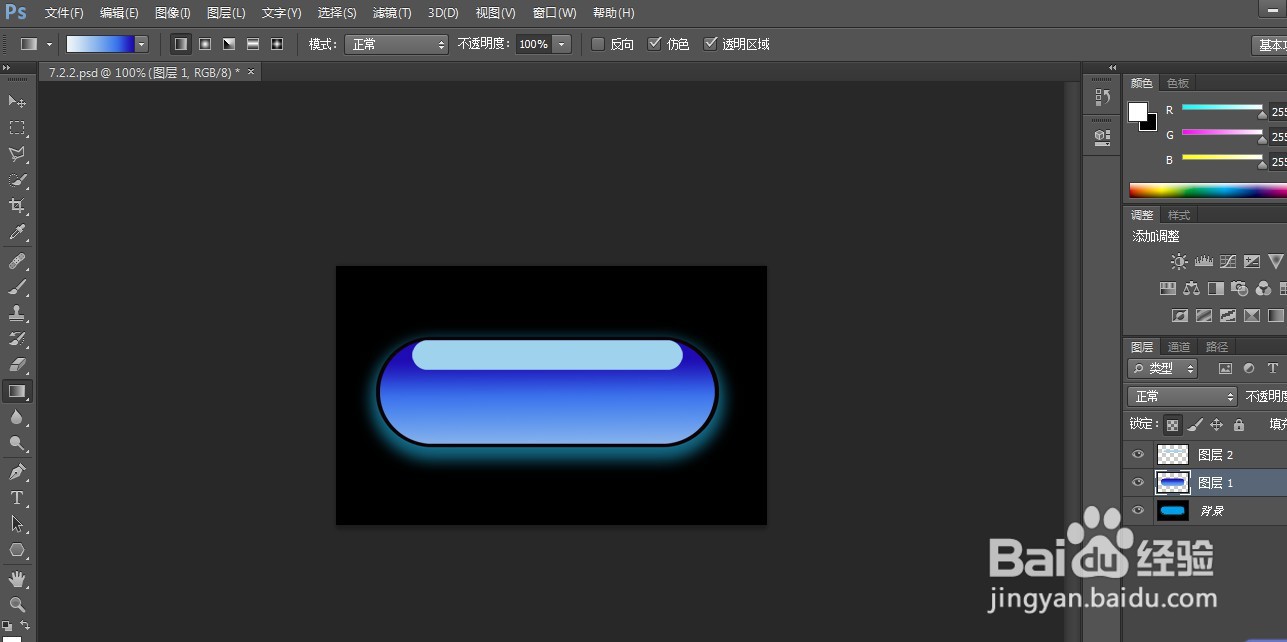
8、选择“图层2”打开渐筐毙险裆变编辑器重新设置渐变颜色,按住shift键在画面填充渐变。我们就制作出一个水晶质感的web按钮。效果如下。